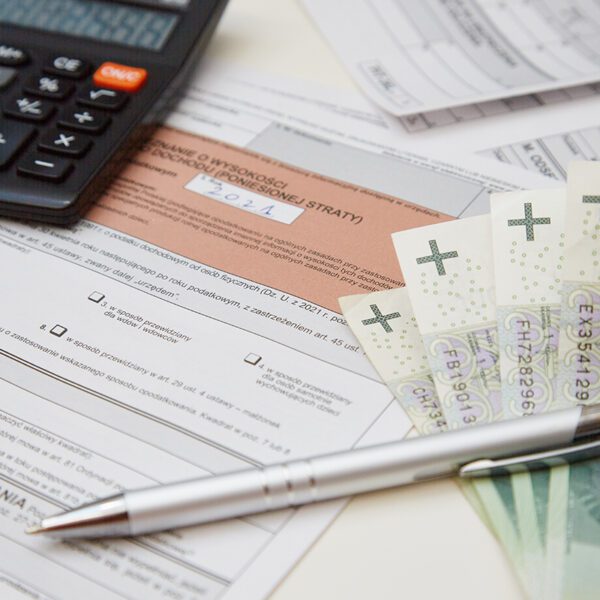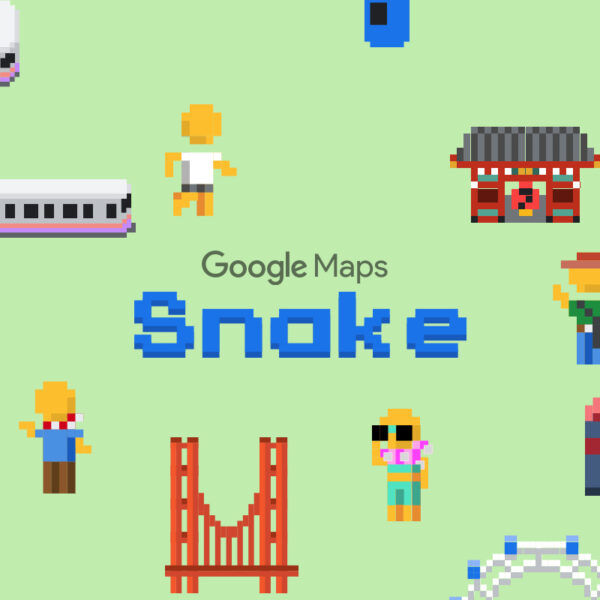Czym jest Google Meet? Co wyróżnia aplikację do wideorozmów od amerykańskiego giganta technologicznego? W tym artykule przybliżę Ci, co oferuje ta aplikacja, a także jakie funkcje oferuje, abyś mógł w pełni wykorzystać jej potencjał. Zapraszam!
Czy szukasz niezawodnego narzędzia do prowadzenia spotkań online? Tak się składa, że dobrze trafiłeś, ponieważ wspomniana aplikacja od Google może Ci to umożliwić. Jeśli chcesz się dowiedzieć więcej, to nie możesz przegapić informacji zawartych w najbliższych nagłówkach. Miłej lektury!
Co to jest Google Meet?
Google Meet, dawniej znany jako Google Duo, to wszechstronna aplikacja do wideokonferencji i spotkań online, opracowana przez firmę Google. Połączenie funkcjonalności obu wcześniej wspomnianych aplikacji w jedną usługę jest przede wszystkim odpowiedzią na dynamicznie rosnące zapotrzebowanie na efektywne i dostępne narzędzia do współpracy, zarówno w środowisku zawodowym, jak i osobistym.
Przejdźmy jednak do rzeczy. Googlowska aplikacja została zaprojektowana tak, aby ułatwić użytkownikom prowadzenie płynnych i wydajnych spotkań online. Niezależnie od tego, czy chodzi o rozmowy jeden na jeden, zespołowe dyskusje projektowe, czy duże webinaria, Google Meet zapewnia stabilność i dobrą jakość połączenia. Co najlepsze, komunikator ten jest zintegrowany z innymi aplikacjami spod stajni Google’a, takimi jak Kalendarz Google, a także Dysk Google, co znacznie ułatwia organizację pracy oraz efektywne planowanie spotkań.
 -75%
-75%
Dodatkowo, narzędzie to stawia na prostotę i intuicyjność obsługi, co sprawia, że jest ona dostępna dla szerokiego grona użytkowników, niezależnie od ich poziomu zaawansowania technologicznego. Działa także na różnych platformach, w tym na komputerach stacjonarnych i urządzeniach mobilnych, umożliwiając połączenie się z innymi osobami, niezależnie od ich lokalizacji!
Sprawdź też: Masz już dosyć pracy zdalnej i spotkań na kamerkach? Nie Ty jeden!
Czy Google Meet jest darmowy?
Google Meet udostępnia różnorodne opcje, w tym zarówno wersje darmowe, jak i płatne, które są elastyczne i dostosowane do różnych potrzeb użytkowników. Podstawowa jej wersja jest jednak darmowa i pozwala na szeroki dostęp do platformy wielu użytkownikom oraz mniejszym firmom. Co zatem daje wersja premium? Poniżej znajdziesz porównanie obu planów:
Wersja darmowa
W darmowej wersji Google Meet, użytkownicy mogą organizować spotkania online z ograniczeniem czasowym do 60 minut na spotkanie i maksymalnie 100 uczestników. Ta opcja zapewnia dostęp do podstawowych funkcji, takich jak udostępnianie ekranu, niestandardowe tła, a także wysokiej jakości audio i wideo. Limit czasowy bowiem nie obowiązuje w przypadku połączeń mobilnych i rozmów 1:1.
Wersja płatna
Dla tych, którzy potrzebują więcej funkcji lub większej elastyczności, Google Meet jest również częścią płatnych pakietów Google Workspace (dawniej G Suite). W ramach tych pakietów, użytkownicy mogą korzystać z dłuższych spotkań (do 24 godzin), większej liczby uczestników (do 100 osób), a także dodatkowych funkcji takich jak nagrywanie spotkań, opcje zaawansowanej kontroli spotkań, i inne zaawansowane funkcje współpracy.

Warto zaznaczyć, że Google regularnie aktualizuje swoje produkty, w tym Google Meet, dodając nowe funkcje i poprawiając istniejące. Oznacza to, że nawet użytkownicy korzystając z darmowej wersji mogą spodziewać się ciągłego rozwoju i ulepszeń w usłudze!
Jak utworzyć spotkanie na Google Meet? Jak działa aplikacja?
Utworzenie spotkania w Meetcie jest naprawdę banalne. Oto krok po kroku, jak to zrobić:
- Wejdź na stronę Google Meet – rozpocznij od otwarcia strony meet.google.com w swojej przeglądarce lub aplikacji mobilnej Google Meet.
- Zaloguj się na konto Google – jeśli jeszcze tego nie zrobiłeś, zaloguj się na swoje konto Google
- Rozpocznij nowe spotkanie – kliknij przycisk “Nowe spotkanie”. Pojawią się opcje natychmiastowego rozpoczęcia spotkania, zaplanowania go na później lub zaplanowania go w kalendarzu.
- Wybierz opcję spotkania:
- Zacznij spotkanie teraz – kliknięcie tej opcji natychmiast uruchomi spotkanie, do którego możesz zaprosić innych
- Zaplanuj w kalendarzu Google – umożliwia zaplanowanie spotkania na konkretną datę i godzinę, a także automatycznie dodaje wydarzenie do Twojego Kalendarza Google.
- Utwórz spotkanie do późniejszego wykorzystania – umożliwia użytkownikom wygenerowanie linku do spotkania, który można użyć w dowolnym, późniejszym czasie.
- Zaproś uczestników – wystarczy już tylko skopiować link do spotkania i przesłać je osobom, które chcesz zaprosić! W przypadku zaplanowanego spotkania w Kalendarzu Google, uczestnicy otrzymają zaproszenie przez e-mail.
Po samym dołączeniu do spotkania, masz dostęp do różnych funkcji komunikacyjnych, takich jak włączanie i wyłączanie mikrofonu oraz kamery, udostępnianie ekranu, korzystanie z czatu na żywo i dostosowywanie ustawień audio i wideo. Aplikacja ponadto oferuje również wysoką jakość dźwięku i obrazu, a także szyfrowanie na najwyższym poziomie.
Sprawdź też: Które programy i aplikacje do wideokonferencji są najlepsze? Sprawdź podsumowanie po roku pracy zdalnej
Google Meet – nagrywanie spotkań
Funkcja nagrywania spotkań w Google Meet stanowi kluczowe narzędzie dla użytkowników, którzy potrzebują zachować zapis ważnych rozmów, prezentacji czy dyskusji. Jest to niezwykle przydatne zarówno w środowisku biznesowym, jak i edukacyjnym, a także wszędzie tam, gdzie istnieje potrzeba późniejszego przeglądania i analizowania treści spotkań.
Należy jednak zauważyć, że możliwość nagrywania spotkań dostępna jest tylko w niektórych płatnych planach Google Workspace, takich jak Business Standard, Business Plus, Enterprise Essentials, Enterprise Standard i Enterprise Plus. Użytkownicy korzystający z darmowej wersji Google Meet nie mają dostępu do tej funkcji.
W jaki sposób więc zacząć nagrywanie spotkania? Już tłumaczę. Aby rozpocząć nagrywanie spotkania, użytkownik z odpowiednimi uprawnieniami, zazwyczaj organizator spotkania lub administrator konta Google Workspace, musi kliknąć na trzy kropki znajdujące się w prawym dolnym rogu ekranu spotkania i wybrać opcję „Rozpocznij nagrywanie”. W momencie rozpoczęcia nagrywania, wszyscy uczestnicy spotkania są o tym informowani.

Nagrywanie można zakończyć w dowolnym momencie, wybierając ponownie opcję w menu, lub kończy się ono automatycznie wraz z zakończeniem spotkania. Po jego zakończeniu, nagrany materiał jest automatycznie zapisywany w Dysku Google w dedykowanym folderze „Spotkania”. Stamtąd nagranie może być pobrane, udostępniane lub odtwarzane przez osoby, które mają do niego dostęp.
Korzystanie z funkcji nagrywania w Google Meet pozwala na tworzenie archiwum spotkań, które mogą być wykorzystane do celów szkoleniowych, dokumentacyjnych oraz jako materiał referencyjny. Jest to wygodne rozwiązanie dla tych, którzy chcą zachować ważne momenty spotkań lub potrzebują materiałów do późniejszej pracy i analizy.
Czy Google Meet działa na telefonie?
Tak, jak wcześniej wspomniałem Google Meet działa na telefonach komórkowych. Jest dostępna do pobrania i instalacji na urządzeniach mobilnych z systemami operacyjnymi iOS oraz Android.
Warto podkreślić, że funkcjonalność aplikacji mobilnej jest zbliżona do tej dostępnej w wersji na komputery. Nadal oferuje doskonałą jakość połączeń audio i wideo, łatwy dostęp do spotkań, możliwość udostępniania ekranu oraz łatwe dodawanie uczestników.
Sprawdź też: Zdjęcia Google – kto widzi moje zdjęcia?
Jak udostępnić ekran w Google Meet?
Udostępnianie ekranu w aplikacji od Google jest prostą, ale bardzo przydatną funkcją. Pozwala ona uczestnikom spotkania dzielić się treściami swojego ekranu. Jest ona szczególnie użyteczna wtedy, gdy mamy coś do zaprezentowania lub zademonstrowania. Oto, jak można udostępnić ekran w tej aplikacji:
- Dołącz do spotkania w Google Meet – najpierw musisz dołączyć do spotkania w Google Meet, korzystając z linku zaproszenia lub poprzez wprowadzenie kodu spotkania.
- Rozpoczęcie udostępniania ekranu – następnie, po dołączeniu do spotkania, znajdź na dolnym pasku narzędziowym ikonę przedstawiającą prostokąt z strzałką (zwykle oznaczoną jako “Prezentuj teraz” lub “Udostępnij ekran”). Kliknij na tę ikonę.
- Wybierz, co udostępnić – po kliknięciu, pojawi się okno z opcjami udostępniania. Możesz wybrać między udostępnianiem całego ekranu, pojedynczego okna aplikacji lub konkretnej karty przeglądarki. Wybierz opcję, która najlepiej odpowiada Twoim potrzebom.
- Potwierdzenie i rozpoczęcie udostępniania – po wybraniu, co chcesz udostępnić, kliknij „Udostępnij”. Twoi uczestnicy spotkania będą teraz widzieć wybrany przez Ciebie ekran lub okno.
- Zakończenie udostępniania – aby zakończyć udostępnianie ekranu, możesz kliknąć na „Przestań prezentować” na dolnym pasku narzędziowym Google Meet lub w oknie udostępniania ekranu.

Podstawowe funkcje Google Meet
Google Meet oferuje różnorodne funkcje, które ułatwiają prowadzenie efektywnych wideokonferencji. Oto niektóre z nich:
- Napisy na żywo – automatyczne generowanie napisów podczas rozmowy. Jest to rozwiązanie szczególnie przydatne dla osób z problemami słuchu lub dla tych, którzy znajdują się w środowiskach hałaśliwych.
- Integracja z Kalendarzem Google – umożliwia łatwe planowanie i organizowanie spotkań.
- Dostosowywanie układu – możliwość wyboru różnych układów wyświetlania uczestników spotkania.
- Bezpieczeństwo – wbudowane środki bezpieczeństwa, takie jak szyfrowanie i kontrola dostępu do spotkań.
- Chat – funkcja czatu pozwala na wymianę wiadomości tekstowych podczas spotkania.
- Zmiana tła – Meet oferuje opcję rozmycia lub zmiany tła wideo, co może być użyteczne w przypadku, gdy użytkownik chce zachować prywatność swojego otoczenia.
- Nagrywanie spotkań – funkcja dostępna w wybranych planach Google Workspace, umożliwiająca zapisywanie spotkań na Dysku Google.
- Udostępnianie ekranu – pozwala na prezentowanie zawartości swojego ekranu innym uczestnikom spotkania.
- Rozszerzenia i dodatki – aplikacja oferuje także różne rozszerzenia i dodatki, które można zintegrować, by zwiększyć funkcjonalność spotkań.
Sprawdź też: Wideorozmowy — czym dokładnie są? Jakie są najlepsze aplikacje do wideorozmowy?
Bezpieczeństwo spotkań online
Bezpieczeństwo spotkań online jest kluczowym aspektem w dzisiejszym cyfrowym świecie, gdzie coraz więcej ważnych interakcji i transakcji odbywa się wirtualnie. W kontekście narzędzi do wideokonferencji, takich jak Google Meet, istnieje kilka istotnych kwestii dotyczących bezpieczeństwa, które warto rozważyć, aby zapewnić ochronę danych i prywatności uczestników spotkań. Zaliczamy do nich:
Szyfrowanie danych
Jednym z najważniejszych elementów bezpieczeństwa spotkań online jest szyfrowanie danych. Google Meet stosuje szyfrowanie danych w trakcie transmisji między użytkownikami, co oznacza, że wszelkie informacje przesyłane podczas spotkania, w tym obraz i dźwięk, są chronione przed nieautoryzowanym dostępem.
Kontrola dostępu
Ważne jest, aby kontrolować, kto może dołączyć do spotkania. Meet umożliwia organizatorom spotkań zarządzanie zaproszeniami i uczestnikami. Dzięki temu można uniknąć niechcianych gości poprzez wymaganie zatwierdzenia przez organizatora przed dołączeniem nowych uczestników.
Funkcje bezpieczeństwa
Narzędzie to oferuje również różne funkcje zwiększające bezpieczeństwo, takie jak możliwość blokowania uczestników, wyłączania mikrofonów uczestników czy zakazywania im udostępniania ekranu. Te opcje dają organizatorowi spotkania większą kontrolę nad przebiegiem spotkania.
Ochrona prywatności
Oprócz zabezpieczeń technicznych ważne jest także świadome korzystanie z narzędzi online. Obejmuje to unikanie dzielenia się wrażliwymi informacjami na otwartych forach i zwracanie uwagi na to, co jest widoczne na ekranie podczas udostępniania.
Regularne aktualizacje
Regularne aktualizacje oprogramowania to klucz do utrzymania bezpieczeństwa. Firma Google regularnie aktualizuje Google Meet, wprowadzając nowe funkcje bezpieczeństwa i usprawnienia, aby chronić użytkowników przed nowymi zagrożeniami.
Świadomość zagrożeń
Na koniec warto dodać, że sam użytkownik powinien być świadomy potencjalnych zagrożeń. Phishing czy inne formy ataków socjotechnicznych to najpopularniejsze sposoby, jakich używają oszuści, także ciągła edukacja w zakresie bezpieczeństwa cyfrowego jest jak najbardziej wskazana i kluczowa.

Źródło obrazka głównego: planyo.pl